بعد إعداد OnePlus 3 ، هناك بعض الأشياء التي يمكنك القيام بها لجعل الجهاز يبدو ويشعر وكأنك تريده.
من تغيير شفافية شريط بحث Google ، أو إضافة أزرار البرامج إلى أسفل الشاشة ، يحتوي OnePlus 3 على القليل من كل شيء بعيدًا في شاشات الإعدادات المختلفة.
نظام ألوان مخصص
على جهاز OnePlus 3 ، افتح تطبيق الإعدادات ثم حدد التخصيص . ضمن إعدادات التخصيص ، يمكنك تمكين الوضع "المظلم" ، الذي يعيد تعيين التطبيقات إلى نظام ألوان داكنة ، ويكتمل بلونك المفضل. أكثر من مجرد تفضيل شخصي لواجهة مظلمة أو فاتحة ، يمكن أن يساعد الوضع المظلم على تخفيف الضغط على عينيك عند استخدام هاتفك في بيئة مضاءة بشكل خافت.
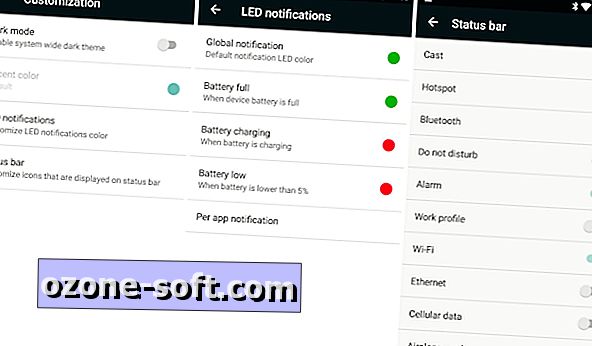
"،" modalTemplate ":" {{content}} "،" setContentOnInit ": false} '>
كما يوجد تحت التخصيص القدرة على تمكين أو تعطيل أو تغيير ميزة الإشعار LED على OnePlus 3. وأخيرا ، يمكنك إزالة رموز النظام من شريط الحالة في OnePlus 3 من خلال فتح قائمة شريط الحالة. على سبيل المثال ، يمكنك إزالة رمز Wi-Fi أو Bluetooth من شريط الحالة في هذا القسم.
وصفت
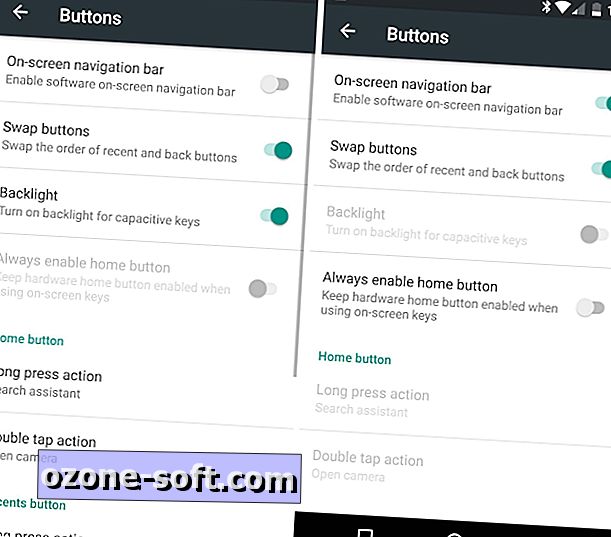
"،" modalTemplate ":" {{content}} "،" setContentOnInit ": false} '>
عند استخدام OnePlus 3 ستلاحظ وجود أزرار سعوية تحيط جانبي مستشعر بصمات الأصابع. تعمل هذه الأزرار كأزرار تبديل أو تبديل تطبيق Android قياسي. ومع ذلك ، يمكنك إيقاف تشغيلها واستخدام أزرار على الشاشة بدلاً من ذلك.
على جهاز OnePlus 3 ، افتح تطبيق الإعدادات ، ثم انقر فوق " الأزرار" .
سيؤدي الخيار العلوي المسمى شريط التنقل على الشاشة إلى تمكين أزرار البرامج. إنها أيضًا في نفس شاشة الإعدادات حيث يمكنك تبديل وظائف كل زر. بمعنى إذا كنت مغرمًا بكيفية وضع سامسونج للزر الخلفي على الجانب الأيسر من زر الصفحة الرئيسية ، وتعدد المهام إلى اليمين ، يمكنك تعيين OnePlus 3 لاستخدام نفس الإعداد. ومع ذلك ، إذا كنت تفضل تعيين زر المعاكس ، حسنًا ، يمكنك الحصول على ذلك أيضًا.
علاوة على ذلك ، يمكنك تعيين اختصارات مخصصة استنادًا إلى الضغط لفترة طويلة أو النقر المزدوج على الأزرار الخلفية أو الأخيرة أو المنزل.
الإعداد تخصيص أخرى
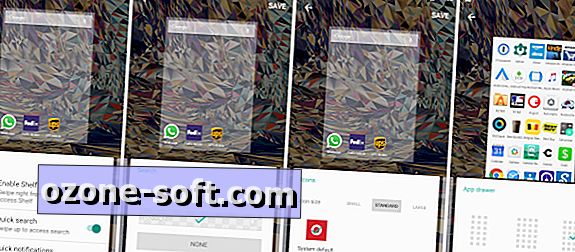
"،" modalTemplate ":" {{content}} "،" setContentOnInit ": false} '>
عند عرض الشاشة الرئيسية على جهاز OnePlus 3 ، اضغط طويلاً لإظهار ثلاثة خيارات: خلفيات ، وأدوات ، وتخصيص. الأول والثاني هو ميزات الروبوت لا تحتاج إلى شرح ومعيار.
التخصيص هو المكان الذي تحتاج فيه إلى القيام بأشياء مثل إيقاف تشغيل ميزة Shelf OnePlus 3 ، وزيادة أو تقليل حجم رموز التطبيق وتغيير حجم مخطط شبكة درج التطبيق ، على سبيل المثال لا الحصر.
هناك أربعة بطاقات مختلفة ، كل منها بفئة مختلفة من الإعدادات التي يمكنك تغييرها. الإيماءات هي المكان الذي ستجد فيه تبديل الرف ، إلى جانب إعدادات الإيماءات السريعة للبحث والإشعارات. سيسمح لك البحث بتغيير مظهر شريط بحث Google ، أو تعطيله تمامًا ، بينما توفر الرموز ودرج التطبيق مزيدًا من المرونة في المظهر العام للهاتف.













ترك تعليقك